
1、在控制面板里打开“打印机和传真”,点击左侧的“添加打印机”。
2、如何添加pdf打印机Adobepdf虚拟打印机怎么添加。
3、点击“下一步”后出现“本地或网络打印机”窗口,这时候只选择“连接到此计算机的本地打印机”,不选下面的“自动检测并安装即插即用打印机”,然后点击“下一步”。
4、选择“创建新端口”,“端口类型”选择“AdobePDFPortMonitor”,然后点击“下一步”。
5、根据你安装Acrobat的路径的不同,参考下面截图作出选择,然后点击“确定”。
6、在新的窗口中无视其他内容,直接点击“从磁盘安装”。
7、在新窗口中点击“浏览”,我在安装目录“C:\Programs\Acrobat9.0\Acrobat\Xtras\AdobePDF”里面找到了需要的文件“AdobePDF.ini”,根据你安装目录的不同找到你的“AdobePDF.ini”,选中这个文件,然后点击“打开”。
8、在接下来的“安装打印机软件”窗口,选择“AdobePDFConverter”(我这里出现了好多,就直接选了第一个),然后点击下一步。
9、接下来把打印机名改成“AdobePDF”。
10、最后有一步提示需要插入XP的安装盘,其实不需要。在网上下载“pscript.hlp”这个文件,然后选择这个文件所在的文件夹目录即可。
11、Adobepdf打印机,pdf虚拟打印机已经安装好了。
猜你喜欢
点击排行
联络方式:
电话:173 1266 2225
邮箱:network@z03.net



-

雨水应该吃什么菜 雨水季节养生吃什么菜好
1、韭菜韭菜能补虚益阳,调和脏腑,止泻血脓。韭菜叶热根温,生则辛而散血,熟则甘而补中。春季气候忽冷忽暖,需要保养阳气,常吃韭菜则可增强人体脾胃之气,最宜人体阳气。韭菜中的植物性芳香挥发油、硫化物、纤维素等成分,具有促进食欲的作用,并能降低血脂,对高血脂及冠心病有好处。韭菜四季常青,尤以春季最为脆嫩鲜美。韭菜有多种吃法,可作主料单炒,也可焯水后凉拌,作配料可以与鸡蛋、肉丝同炒,清香宜人。2、菠菜雨水...
-

人生语录经典励志简短 人生语录励志说说
1、是你的,就是你的,何必争,不是你的,就不是你的,何必留,留得住就留,留不住祝福,做得到就做,做不到放手,只要努力了,就问心无愧了,只要珍惜了,就不再亏欠了。2、不管做什么,都不要急于回报!因为播种和收获不在一个季节!但只要你播下种,持续下去用心耕耘就一定会有收获。让我们种下善良、努力、健康、美丽的种子不断生根发芽,努力灌溉成长!终会收获健康、美丽、幸福、价值的人生!3、人生就是体验,生活就是经...
-

芦笋炸虾炒饭如何做 芦笋炸虾炒饭的烹饪方式
1、材料:芦笋200g,胡萝卜150g,培根200g,虾300g,鸡蛋一个,面包糠50g,姜末10g,蒜米10g。2、芦笋前部分切段、后部分切定,培根胡萝卜切块、虾去头剥壳虾肉对剖。3、热锅温油加培根虾头、姜末蒜米爆香,加芦笋段翻炒一分钟。4、取出芦笋段备用,把其他材料加入翻炒2分钟。5、加入热的米饭翻炒5分钟,加盐调味。6、虾先沾蛋液再沾面包糠160度炸2分钟,米饭盛出加上芦笋段即可。芦笋炸虾炒...
-
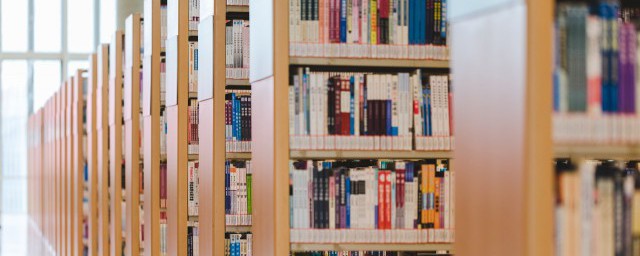
山门圮于河的于什么意思 山门圮于河原文节选及解释
1、于:在的意思。2、山门圮于河:佛寺的外门倒塌在河中。出自清代纪昀《河中石兽》。3、原文节选:沧州南一寺临河干,山门圮于河,二石兽并沉焉。阅十余岁,僧募金重修,求二石兽于水中,竟不可得。以为顺流下矣,棹数小舟,曳铁钯,寻十余里无迹。4、译文:沧州南部有一座寺庙靠近河岸,佛寺的外门倒塌在河中,门前两只石兽一起沉入河中。过了十多年,寺僧们募集金钱重修寺庙,在河中寻找两只石兽,到底没能找到。寺僧们认为...
-
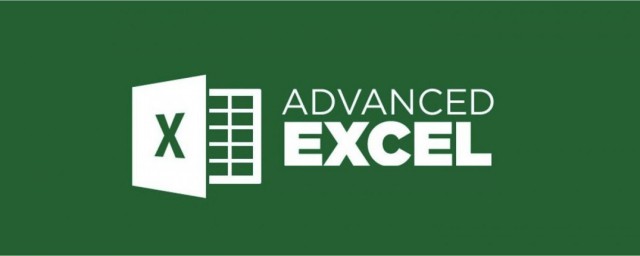
excel使用快捷编辑要领 excel使用快捷编辑方式有什么
1、首先双击打开任意一个电子表格。2、打开表格后,通常我们采用双击单元格的方法,使其处于编辑状态。3、接下来使用快捷键的方法,首先选定任意单元格。4、选定单元格后,按下键盘上的F2键。5、按下F2键后,可以看到单元格处于编缉状态了。使用这种方法可以配合键盘上的移动键和回车键,来实现单元格内容的快速编辑。excel使用快捷编辑技巧 excel使用快捷编辑技巧有什么...
